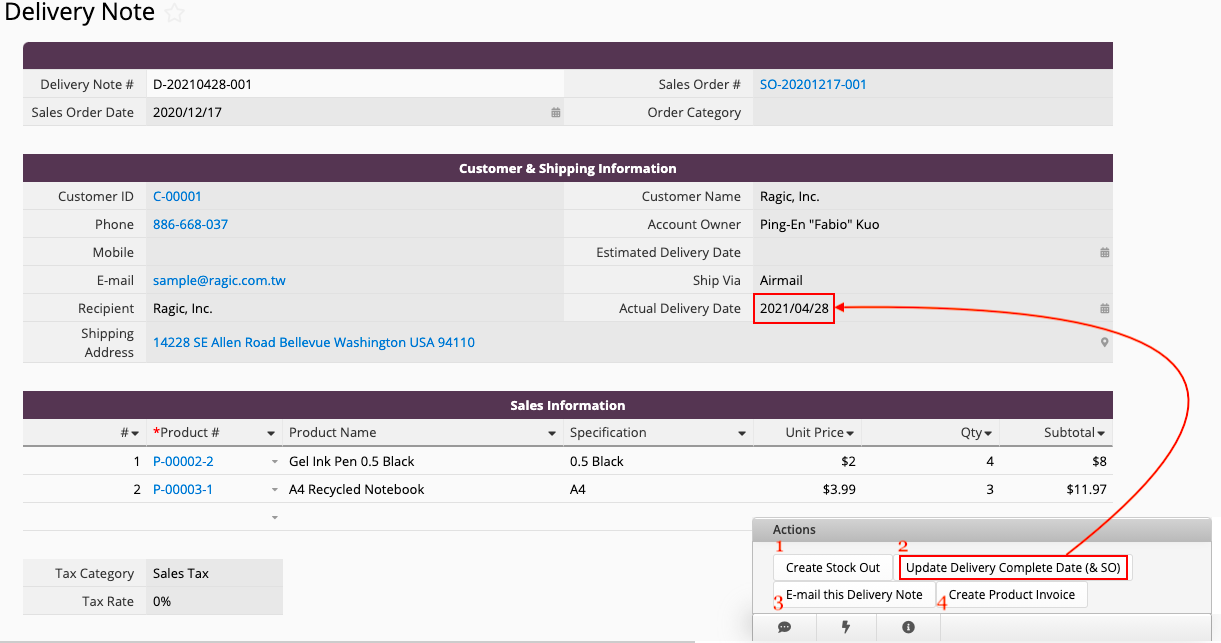¿Aún estás usando Excel para administrar tus datos de compras e inventario? Si es así, ¿Las fórmulas están constantemente dando errores? ¿Los archivos desorganizados te están retrasando?
Quizá estés buscando un sistema de base de datos flexible, pero esos disponibles en el mercado son muy complejos y quizá no satisfacen tus necesidades. También, será más difícil hacer ajustes si tienes a alguien que desarrolle uno para ti. Si estás buscando una aplicación flexible que pueda acomodar tu industria y flujo de trabajo. Prueba la plantilla Ragic para Órdenes de Ventas, Compras y Administración de Inventario.
La plantilla Órdenes de Ventas, Compras y Administración de Inventario consta de tres plantillas individuales – Gestión de Órdenes de Venta, Compras y Administración de Inventario. Si sólo necesitas las funciones de una de ellas, puedes instalarlas independientemente.
Si no tienes una cuenta Ragic, haz clic aquí para instalar la plantilla de Gestión de Órdenes de Ventas o haz clic aquí para instalar la plantilla completa de Gestión de Órdenes de Ventas, Compras y Administración de Inventario. Si ya eres un usuario Ragic, puedes encontrar plantillas de compras, ventas e inventario bajo la categoría de Plantillas Suite en Instalar Plantillas y descárgalas.
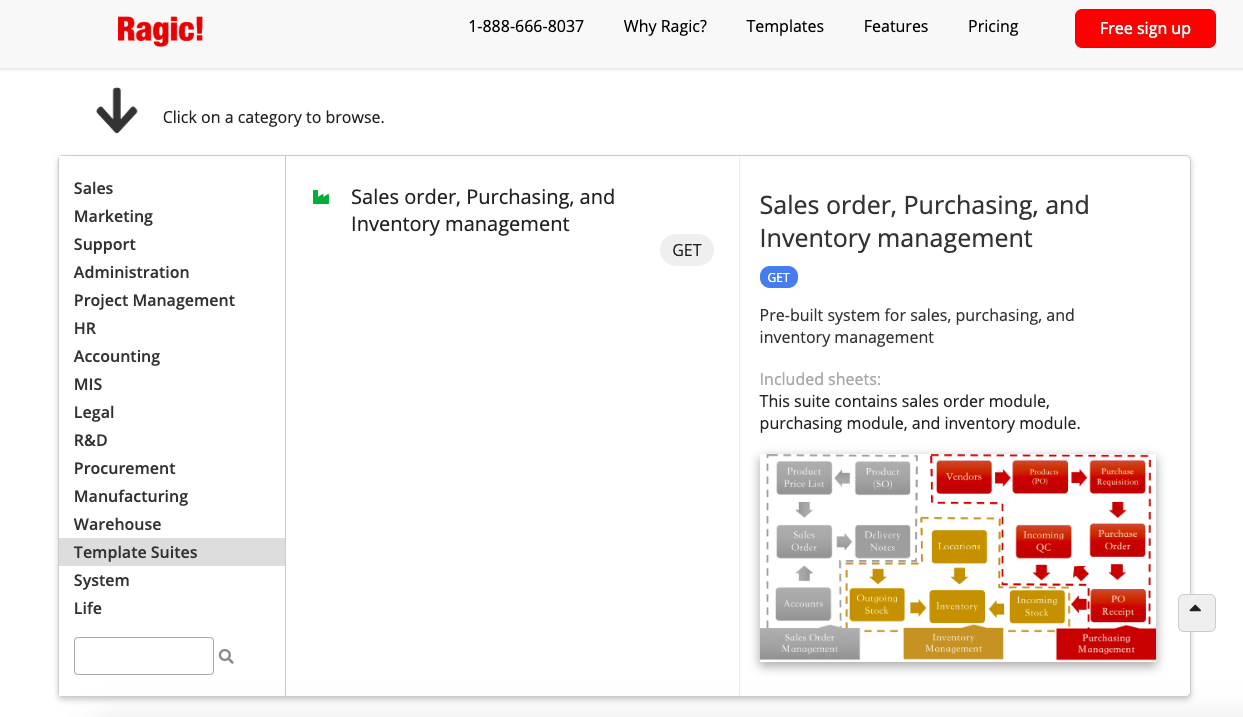
Con la plantilla de Gestión de Órdenes de Venta de Ragic, puedes efectivamente administrar datos de tus cuentas, productos (precios) y órdenes de ventas. Las relaciones de enlace entre hojas han sido diseñadas de manera que puedas elegir la cuenta y productos (precios) directamente al crear órdenes de ventas. En la base de datos puedes no sólo filtrar y confirmar el estado de las órdenes en cualquier momento, sino también convertir las órdenes de ventas en notas de entrega directamente para ahorrar tiempo y evitar ingresar información de notas de entrega manualmente. Si es necesario, Ragic también brinda la función enviar notificaciones de correo automáticamente a clientes. Todos los procesos relacionados a las órdenes de ventas pueden ser completados directamente en la base de datos.
Por favor vea los detalles a continuación sobre el proceso de uso de la plantilla de Gestión de Órdenes de Ventas.
La plantilla de Gestión de Orden de Venta es mayormente usada para administrar los datos de los clientes, productos (precios), y el proceso de envío después de que el cliente envía una orden. Hay un total de cinco hojas, 2 hojas de productos (Productos y Lista de Precios), una hoja de cuentas y dos hojas para administrar el proceso de ventas (Orden de Ventas y Notas de Entrega).
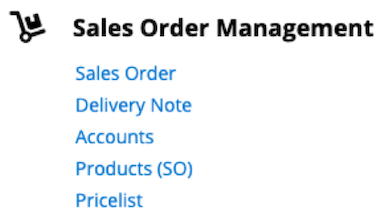
Los datos deben ingresarse en el siguiente orden:
Productos (OV) y Lista de Precio →(Cuentas) → Orden de Ventas → Nota de Entrega → (Stock Out)
Los productos en la plantilla Órdenes de Ventas están divididos en dos niveles. Un nivel es para los productos y el otro es para la Lista de Precios la cual es para los precios de productos. Por ejemplo, un producto puede tener precios, asique habrá un registro para la información de producto y tres registros para los precios de los productos.
Las hojas Productos (OV), Administración de Inventario y Productos (OC) son versiones múltiples; comparten la misma fuente de datos.
En otras palabras, cuando agregas un nuevo elemento a la hoja Productos (OV), el elemento también se mostrará en las hojas Inventario y Productos (OC). Por favor nótese que al agregar datos a las hojas Inventario o en Productos (OC) debes elegir Producto de Venta como la Categoría. De esta manera los datos serán mostrados en la hoja Productos (OV). Si agregas un producto directamente en la hoja Producto (OD), el elemento será automáticamente categorizado como Producto de Ventas.
Si quieres crear datos de productos al importar tu propio archivo Excel o CSV, recuerda seleccionar la opción “Rellenar valores predeterminados” en la configuración avanzada para importar (la Categoría será predeterminada a Productos de Ventas).
No. de Producto: el número serial automáticamente generado por el sistema, si deseas usar tu propio número, puede modificar este campo después de que los datos sean guardados. (Recuerda el número de producto debe ser un valor único en la hoja productos).
Categoría: puedes hacer múltiples selecciones, los Productos de Ventas pueden ser seleccionados para este registro
Tipo: las opciones de definiciones para el tipo pueden ser agregadas al seleccionar Nueva opción en el menú.
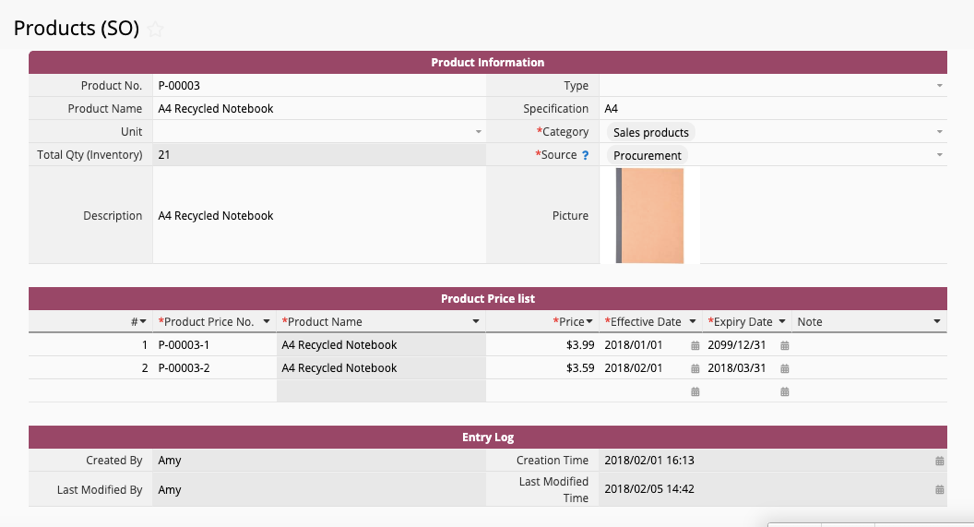
La hoja tiene una subtabla para administrar los precios para los productos, permitiéndote tener múltiples precios para cada producto.
El valor actual de No. Precio de Producto es “No. de Producto -Precio#”. El valor del campo es automáticamente rellenado por fórmula y este es el valor único de la lista de precios.
El valor predeterminado del Nombre de Producto es el nombre original del producto para evitar confusión debido a los nombres diferentes. La fórmula actual referencia el nombre del producto y está configurado como sólo lectura (si necesitas un nombre diferente para diferentes situaciones de venta, puedes quitar el atributo sólo lectura y la fórmula).
Después de ingresar el Precio, confirma la fecha de período de efectividad (Fecha de Efectividad y Fecha de Expiración).
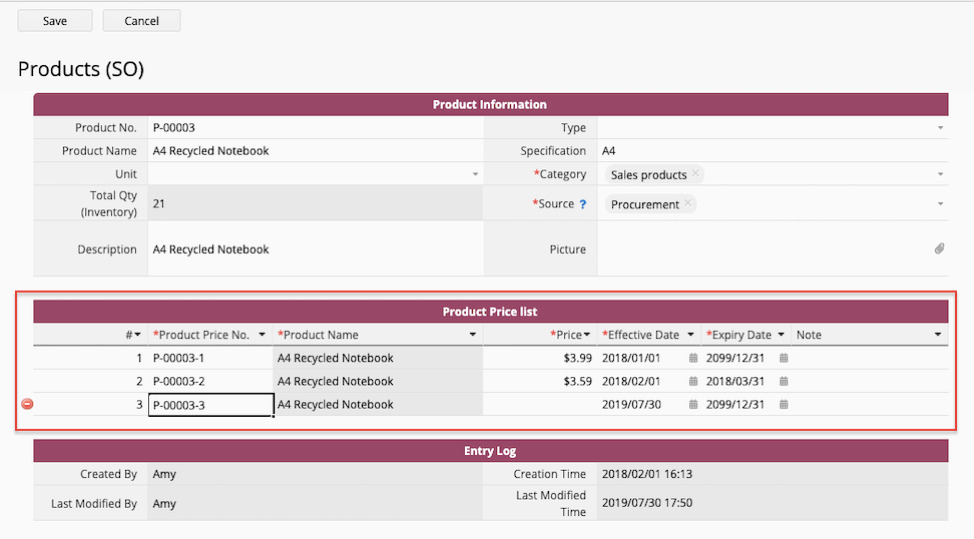
Al seleccionar el producto en la Orden de Ventas, lo que en realidad se selecciona es uno de los precios del producto. El filtro predeterminado muestra el precio que es válido en la fecha de orden. (Después de seleccionar No. de Producto de Ventas, el Nombre del Producto, Precio, y No de Fuente de Producto son automáticamente cargados).
Esta hoja se usa para registrar múltiples precios para un producto. Los elementos de la Orden de Ventas son seleccionados desde esta hoja.
El concepto de diseño está basado en la idea de que el precio del producto puede variar dentro de un rango, tal como precio general o promocional. Con la administración de subtabla, puede ver claramente todos los registros de precios de los productos y mantener la precisión de los precios en la orden de ventas.
La hoja está generada desde la subtabla Lista de precios de productos de la hoja Productos (OV). Actualmente, todos los campos son de sólo lectura asique los valores no pueden ser modificados. Para agregar o modificar los datos de precios de productos, por favor hazlo desde la subtabla en la hoja Productos (OV).
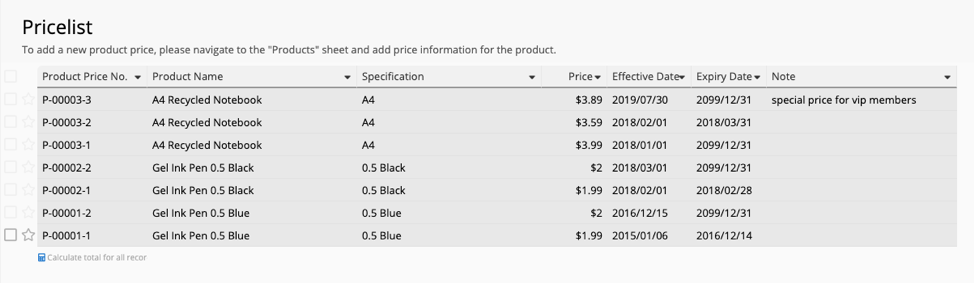
La hoja de clientes es para registrar la información completa de tus clientes. Posteriormente, cuando un registro de Orden de Ventas sea agregado, el ID de c.liente será seleccionado directamente desde los datos en esta hoja.
ID de Cuenta es un número serial generado por el sistema el cual inicia con “C-” Los campos “Nombre de Cuenta” y Número “EIN/VAT” deben ser únicos y tener valores únicos (valores clave) en esta hoja.
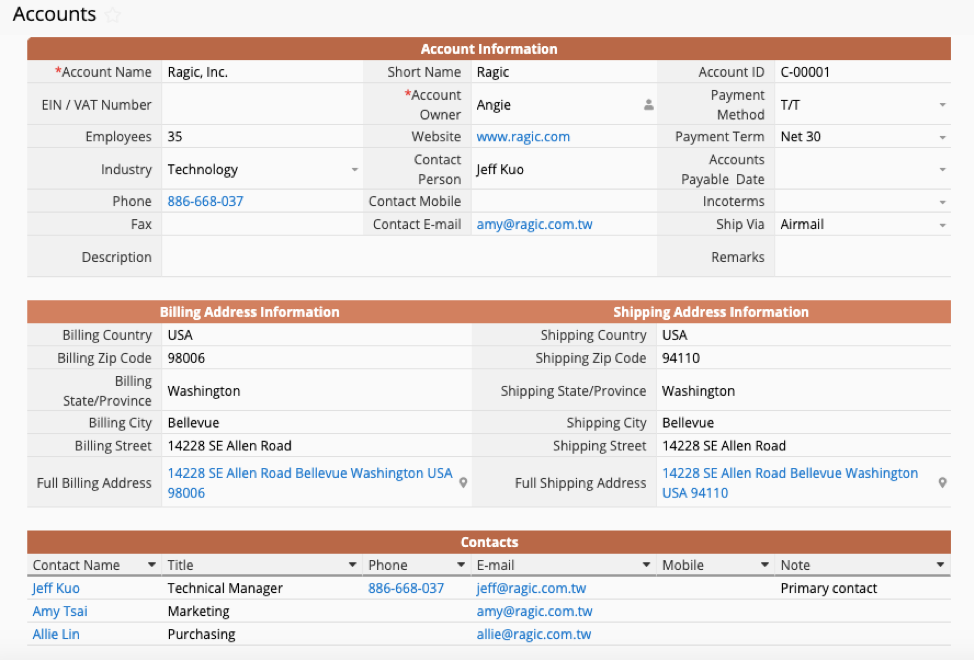
Además de rellenar la información de la persona principal de contacto, también hay una subtabla de Contactos en la parte inferior, que te permite agregar información de múltiples contactos.

Un registro de orden de ventas puede ser creado al convertirlo desde una cotización en la plantilla Administración de Relaciones con Clientes, o manualmente crear un orden directamente en la hoja Orden de Ventas.
Cuando una orden de ventas es creada manualmente, el # de la Orden de Ventas se mostrará en un campo autogenerar el cual crea números seriales según la fecha de creación.
La Fecha, Categoría de Orden y Estado están basados por defecto en el diseño, y pueden ser manualmente modificados si es necesario.
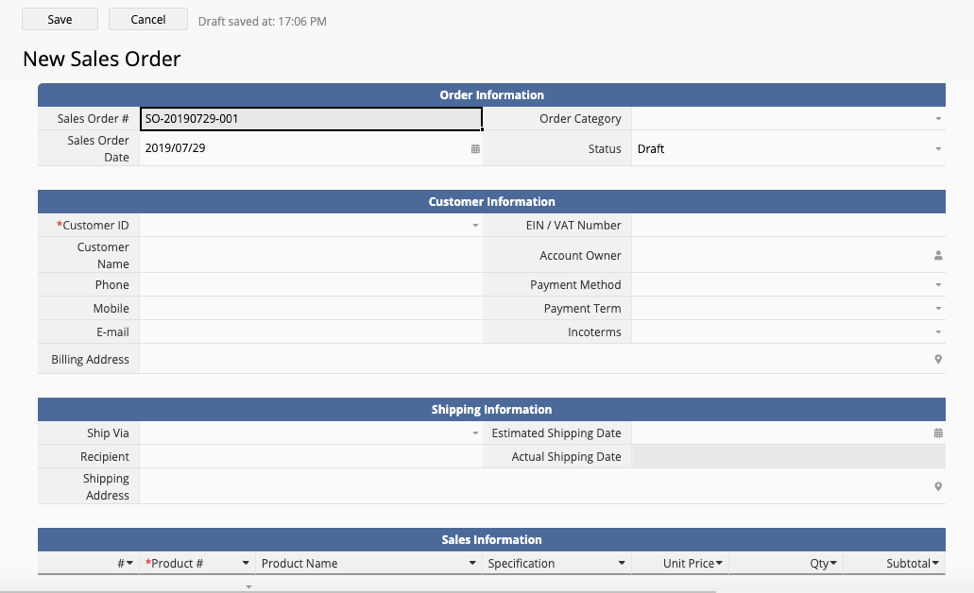
Los campos relacionados a la información del cliente están enlazados a la hoja Cuentas. Asique al seleccionar el ID de cliente, el Nombre del Cliente, Número de VAT/EIN, Teléfono, etc., se mostrarán automáticamente.
Si el cliente es nuevo y su información aún no ha sido agregada a la base de datos, puedes hacer clic en “+Nuevo” en la parte superior derecha del menú de selección y el sistema te llevará a la hoja Cuentas para agregar la información del cliente. Después de guardar, volverás a la orden de ventas que estabas editando. Los campos relevantes a la información del cliente también se mostrarán automáticamente.
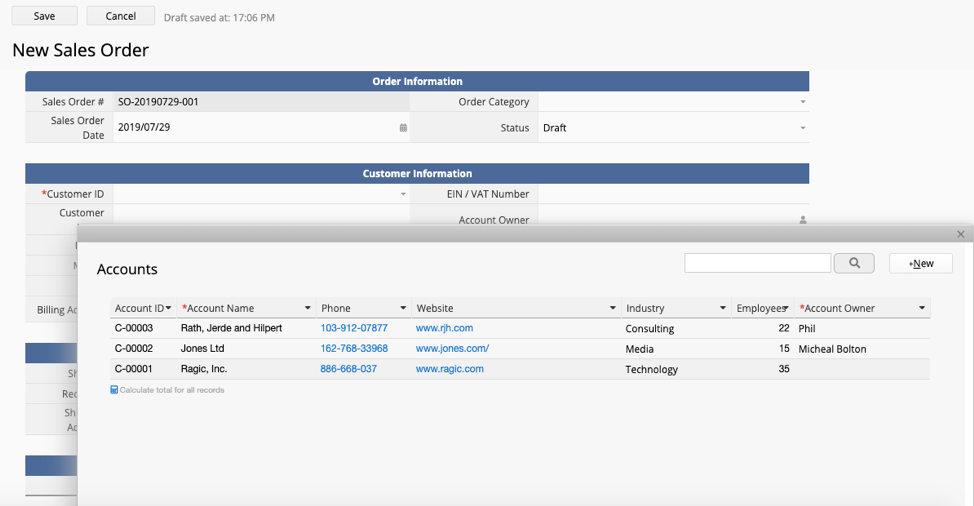
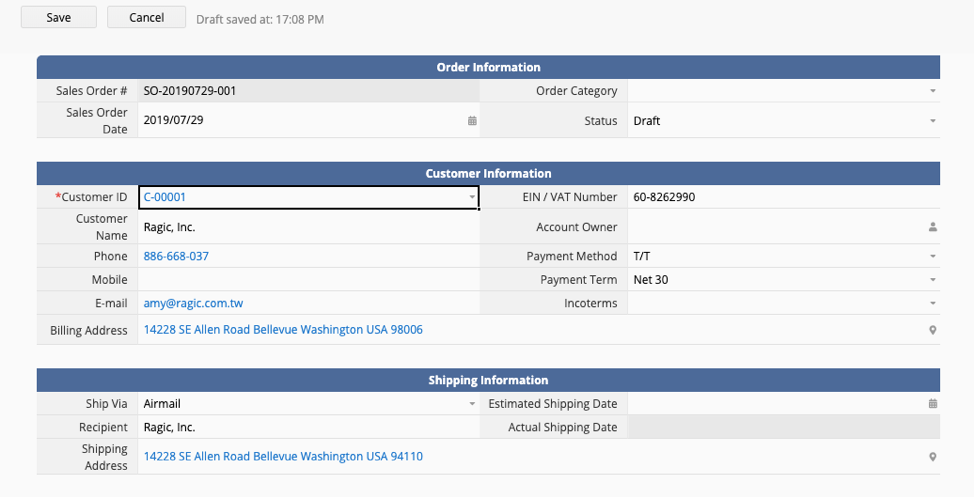
La Información de Ventas está diseñada con una subtabla. Puedes agregar múltiples registros de información de ventas en ella. Aunque la subtabla solo muestre tres filas, puedes agregar más registros ya que se agregarán más filas a medida que vayas agregando tus registros.
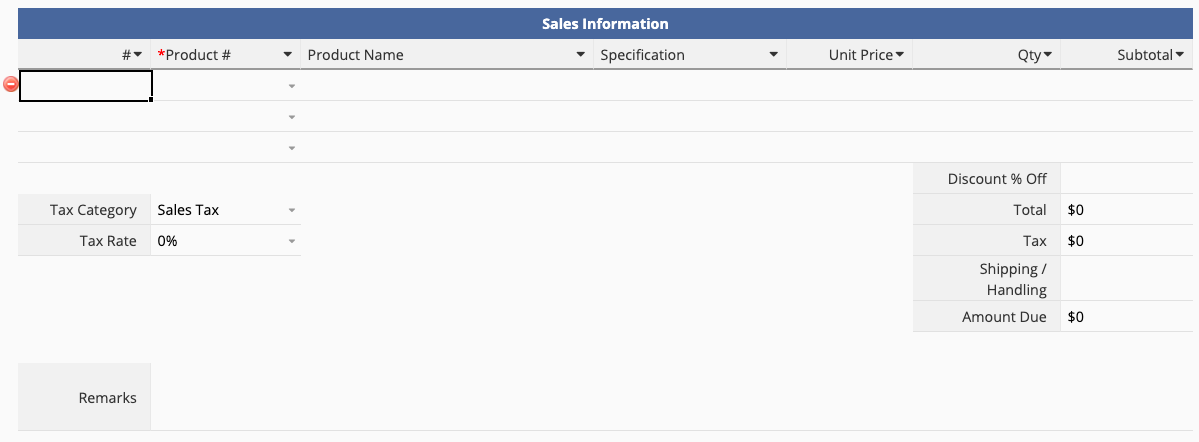
Aquí el No. de Producto de Venta está enlazado a nuestra Lista de Precios. El #de Producto puede ser seleccionado aquí y la lista de precios se mostrará según la Fecha de Orden de Ventas para ayudarte a filtrar las opciones y seleccionar el precio adecuado y válido.
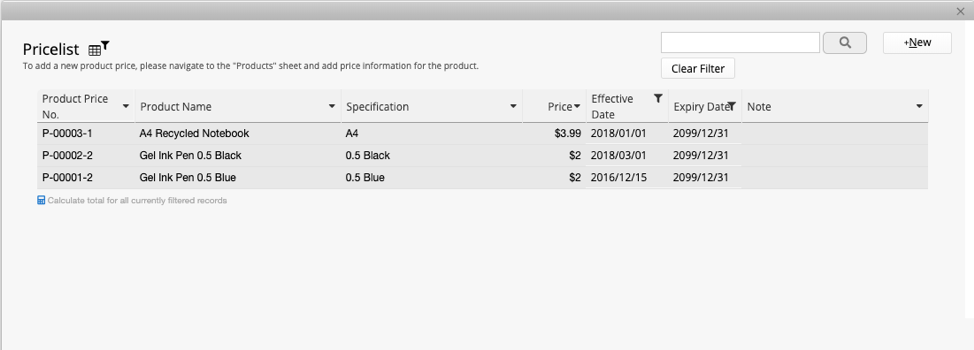
Después de seleccionar el # de Producto, el Nombre de Producto, Precio Unitario y Número de Fuente de Producto (oculto) serán automáticamente cargados. Luego, solo ingresa la Cantidad ordenada y el sistema automáticamente calculará el Subtotal.
El Total es la suma del Subtotal en la subtabla Información de Ventas, Impuesto es Total * Tasa de Impuesto. Tasa de impuesto está fijada a 0% pero esta puede ajustarse según tus necesidades.
La Cantidad a Pagar es (Total + Impuesto) * (1- Descuento%) + Envío/Tramitación, y es automáticamente calculada según los valores de los campos anteriores.
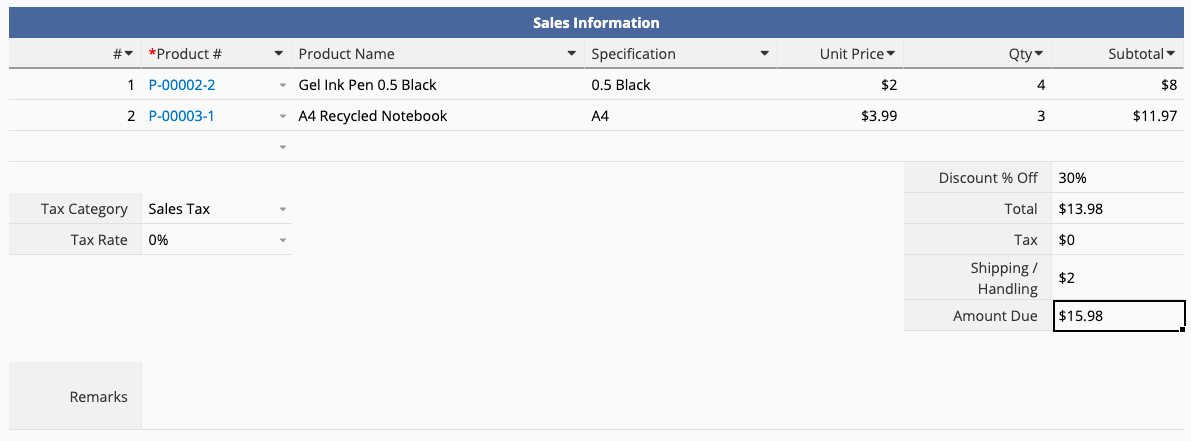
Puedes crear una Nota de Entrega al convertir desde un registro Orden de Ventas.
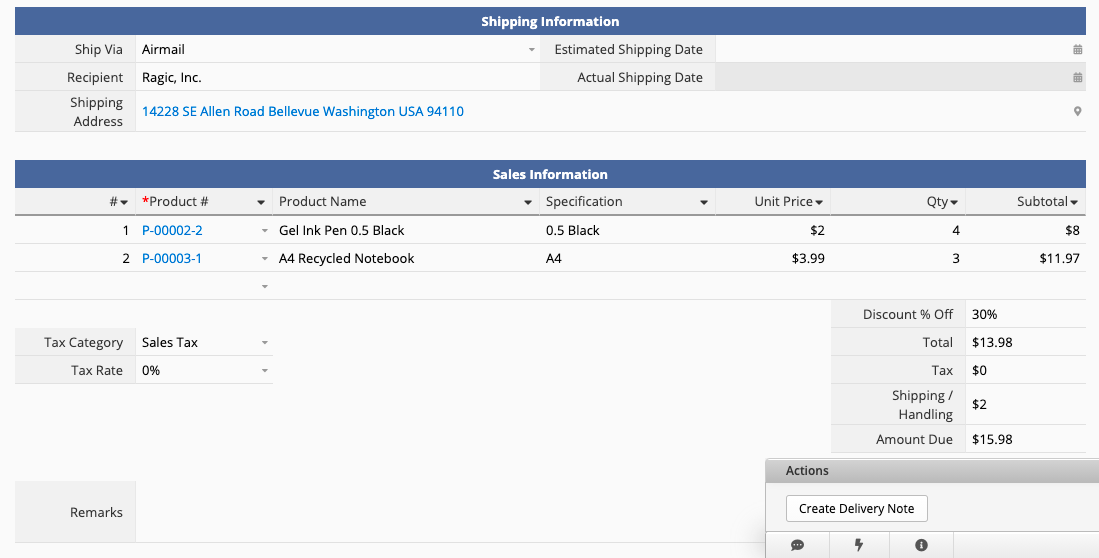
Al presionar el botón Crear Nota de Entrega, el sistema automáticamente agregará un registro a la Nota de Entrega:
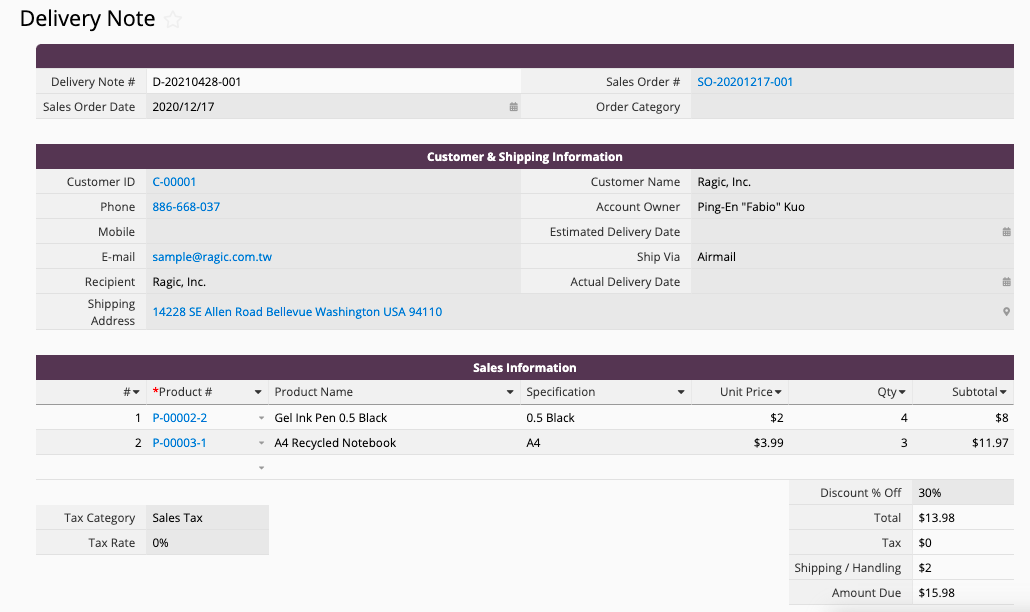
Después de confirmar que el contenido del envío esté correcto, haz clic en los botones de acción según los siguientes pasos:
1. Crear Stock out (la plantilla de Administración de Inventario debe estar instalada para que esto funcione)
2. Actualizar Fecha de Envío Completado (y OV), esto actualizará la Fecha de Entrega Real en la Nota de Entrega relacionada y los registros de fuente de Orden de Ventas con la fecha de hoy.
3. Enviar Nota de Entrega por Correo, enviará una notificación de envío al cliente por correo (puedes usarla si la necesitas, para personalizar el contenido del correo ve este artículo para instrucciones).
4. Crear Factura de Producto (la plantilla de Contabilidad debe estar instalada para que esto funcione.